Tutorial sulla conversione di M2TS in MOV con Convertitore da M2TS a MOV

Il formato M2TS è comunemente utilizzato dalle videocamere HD, che sono registrate in particolare dalla videocamera Handycam HDR-CX, dal camcorder HDR XR500V Sony, dal camcorder HDR-SR Sony, dalla videocamera HDR-XR Sony, dal camcorder HDC-SD9 Panasonic, dal hdc-sd Panasonic, dal Canon Vixia HF e così via. Generalmente file con estensioni M2TS (dopo l'importazione su computer), MTS (su videocamera).
Quando vengono importati sul computer, questi file non possono essere aperti dai lettori video generici e persino da alcuni editor video come iMovie, Final Cut Pro e Final Cut Express. Il formato Move è generalmente supportato da questi lettori video ed editor. Non c'è altra scelta se non usare il software convertitore M2TS in MOV se si desidera riprodurre / modificare / transcodificare quei file (in formato AVCHD, con estensione di file m2ts) su PC da videocamere digitali ad alta definizione (HD).
Video Converter Ultimate il software può essere un software di conversione video multifunzionale che consente di convertire video M2TS e anche altri video popolari come MPG, MPEG, MPEG 2, VOB, MP4, TS, RMVB, WMV, ASF, MKV, AVI, 3GP, FLV, SWF e ecc. nel formato MOV. Inoltre, con le sue popolari funzioni di modifica, sei libero di aggiungere il tuo testo / immagine preferito al video, tagliare la lunghezza del video, ritagliare un'area di gioco indesiderata e unire diversi file di output in uno solo. E la sua velocità di conversione è molto veloce con un'eccellente qualità di uscita. Questa guida mostra come convertire esattamente M2TS in MOV.
In primo luogo, abbiamo bisogno di installare ed eseguire M2TS sul software del convertitore MOV per la preparazione. E quindi seguire quattro passaggi di seguito:
Carica il file M2TS
Carica qualsiasi file M2TS che vuoi convertire facendo clic su "Aggiungi video" nel menu "File".

Regola l'effetto video M2TS
La regolazione dell'effetto video include il taglio della lunghezza del video, il ritaglio delle dimensioni dello schermo del video, l'aggiunta di filigrana, l'impostazione della tonalità del video e così via. È inoltre possibile visualizzare l'anteprima del video prima e dopo la regolazione dell'effetto video con il pulsante di anteprima.
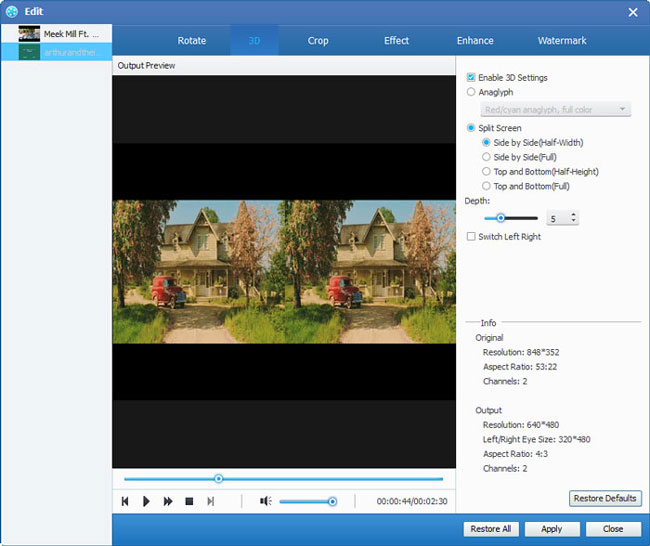
Scegli il formato di uscita in MOV
Scegli il formato MOV inserendo MOV nel riquadro di ricerca che puoi vedere dopo aver fatto clic sul menu a discesa di "Profilo" e spostare il puntatore nel formato HD MOV.
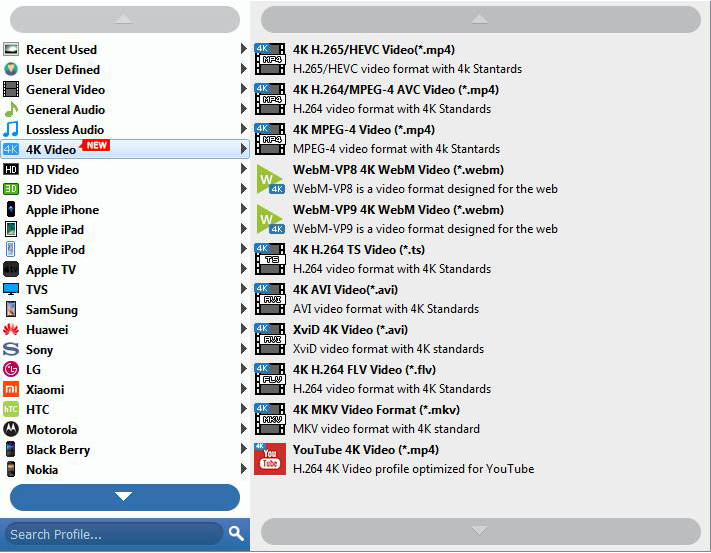
Converti M2TS in MOV
Dopo aver completato tutte le impostazioni, puoi fare clic sul pulsante "Converti" per convertire M2TS in MOV.








